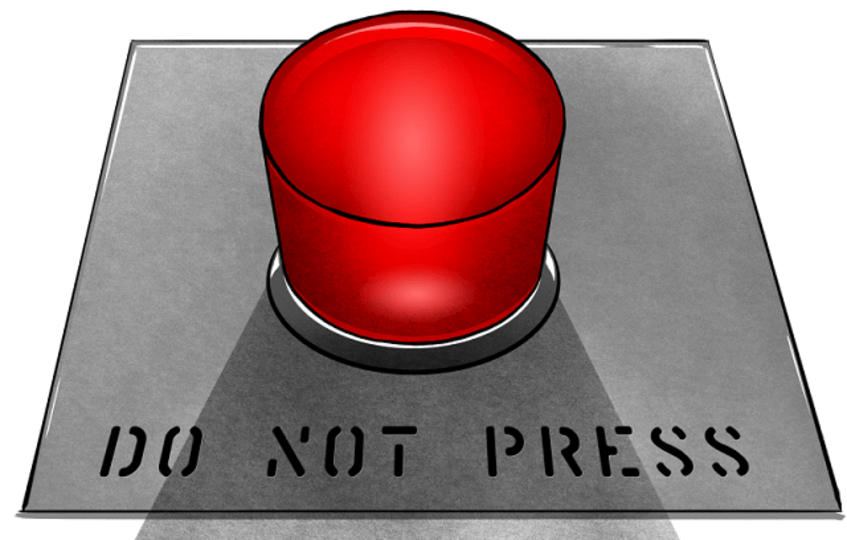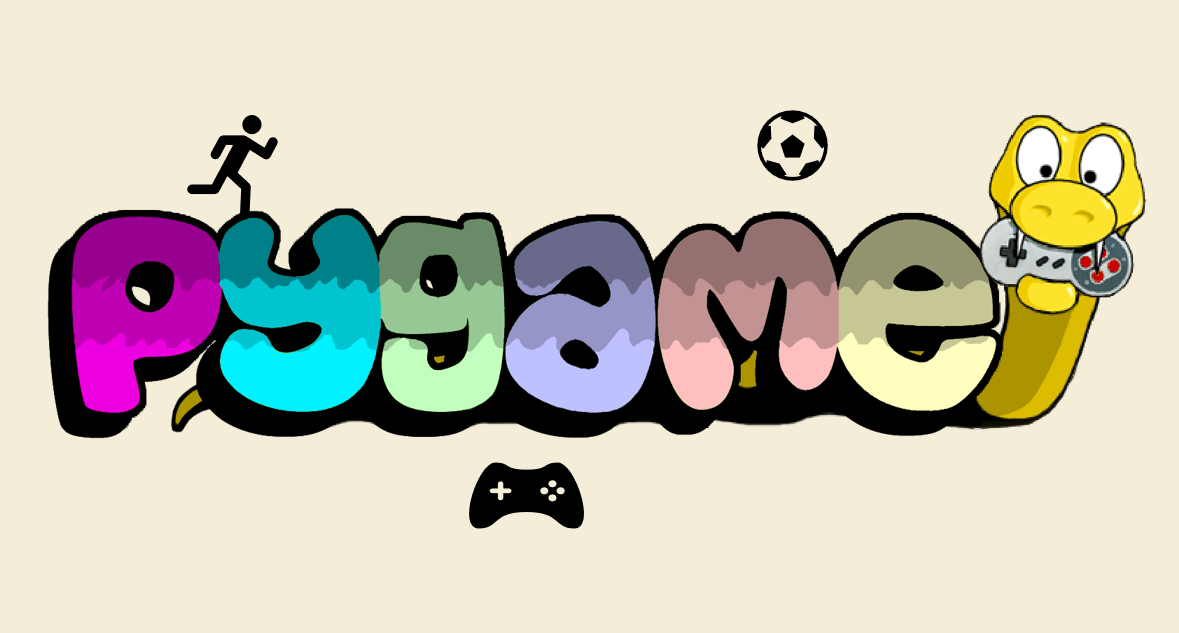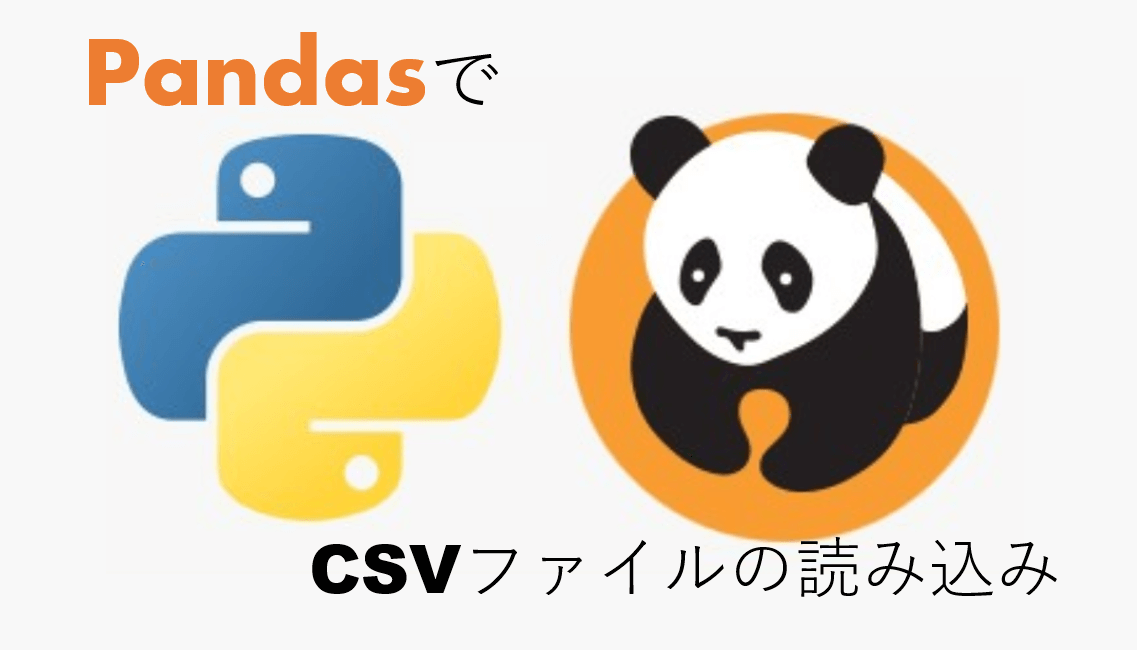今回はPythonの3DゲームエンジンであるPanda3Dを実際にインストールしていきたいと思います。
画像を使って分かりやすく解説するので、是非最後までご覧ください。
Panda3Dとは?

Panda3DはUnityのように3Dゲームを作ることができるゲームエンジンです。
非常に高機能なのに操作もそれほど難しくないので、気軽に扱うことができます。
以下のURLから公式サイトに行くことができるのでこの機会に一緒にインストールしてしまいましょう!
Panda3Dをインストールしていこう
早速インストールしていきましょう。
公式サイトには行けましたか?
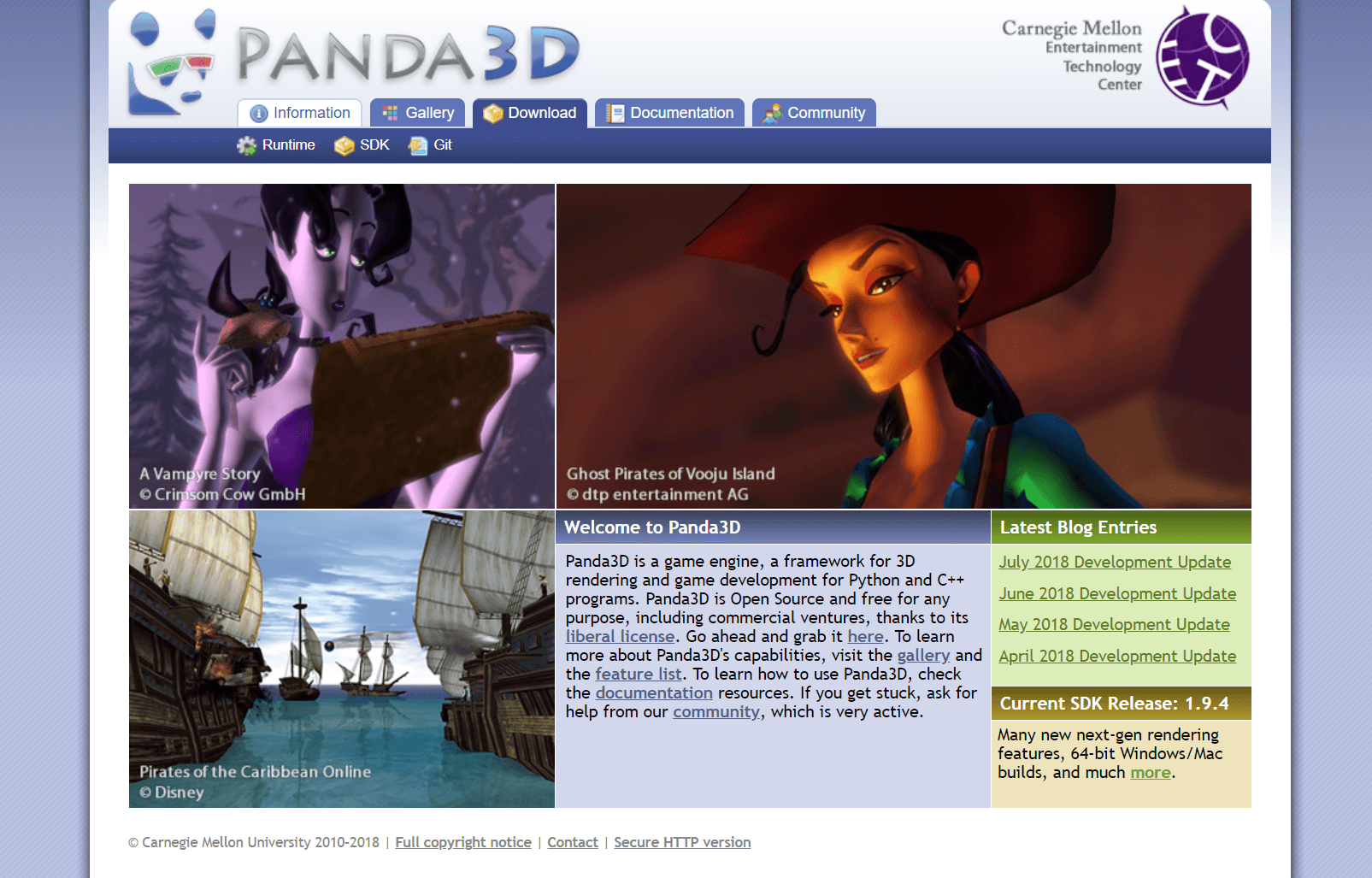
めちゃくちゃ3DCGがきれいで期待できそーですね!
上の方のDownloadの部分をクリックしてください。
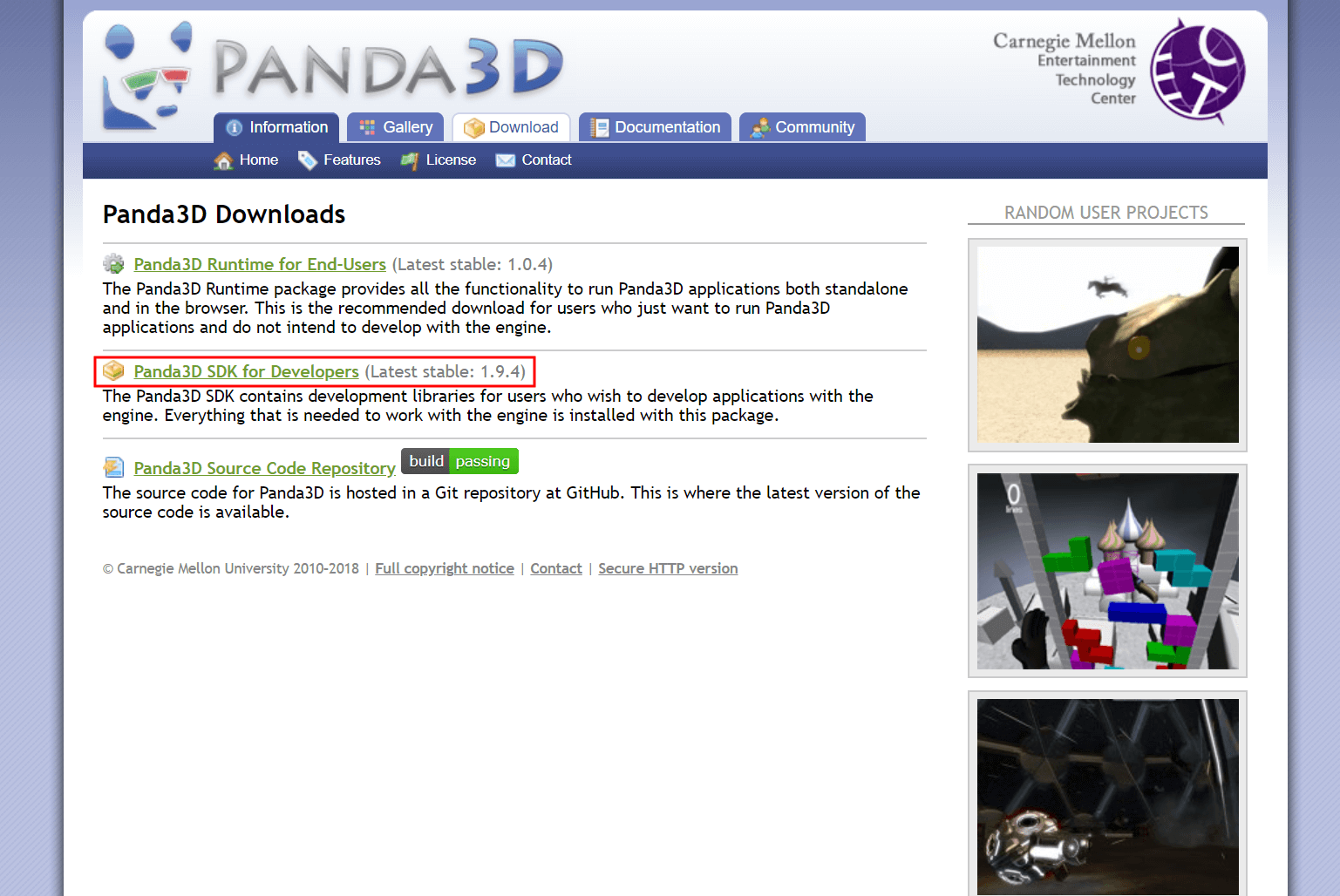
上のような画面が出てくると思うので、Panda 3D SDK for Developersをクリックします。
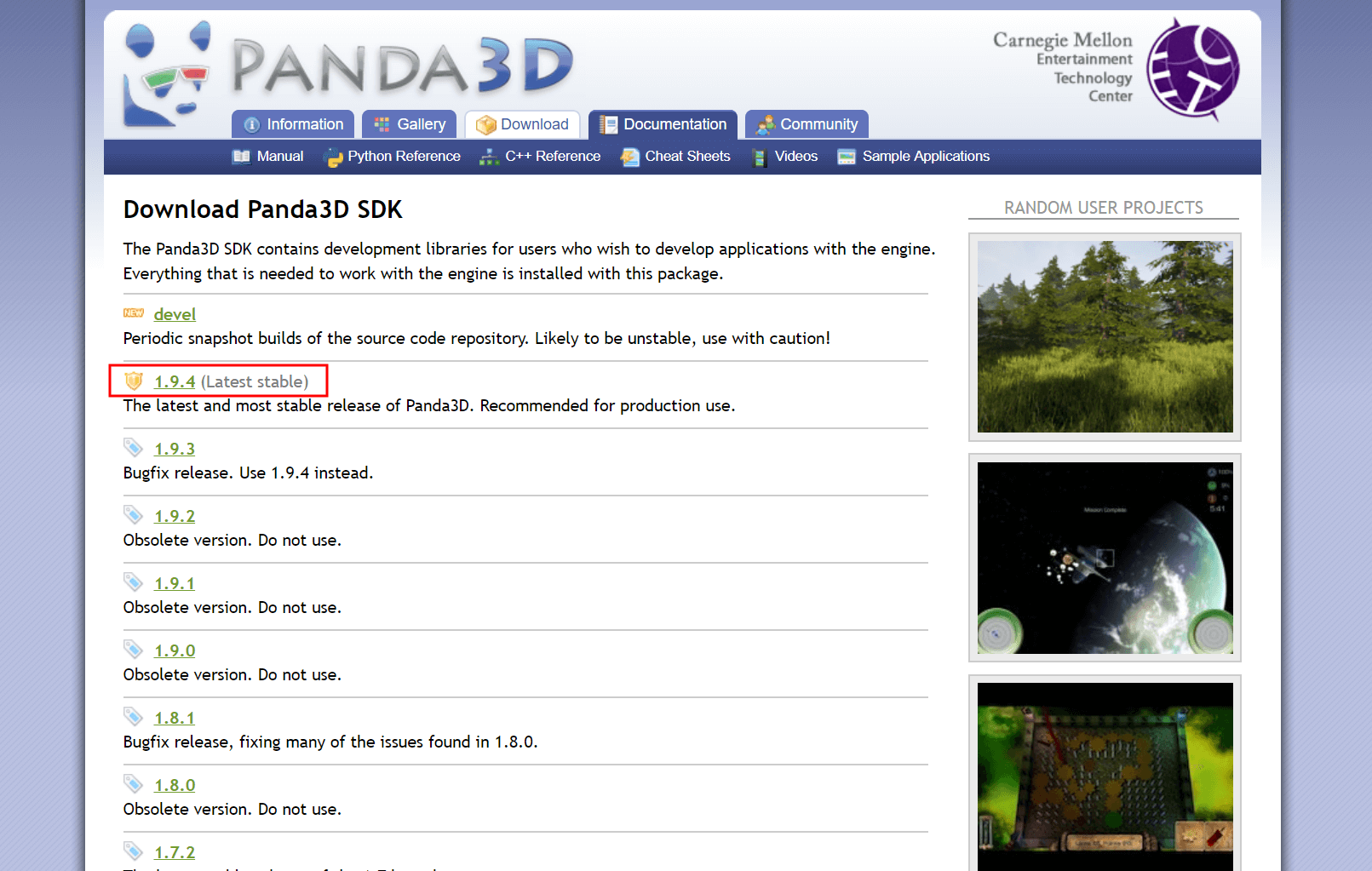
最新版1.9.4をクリックです。
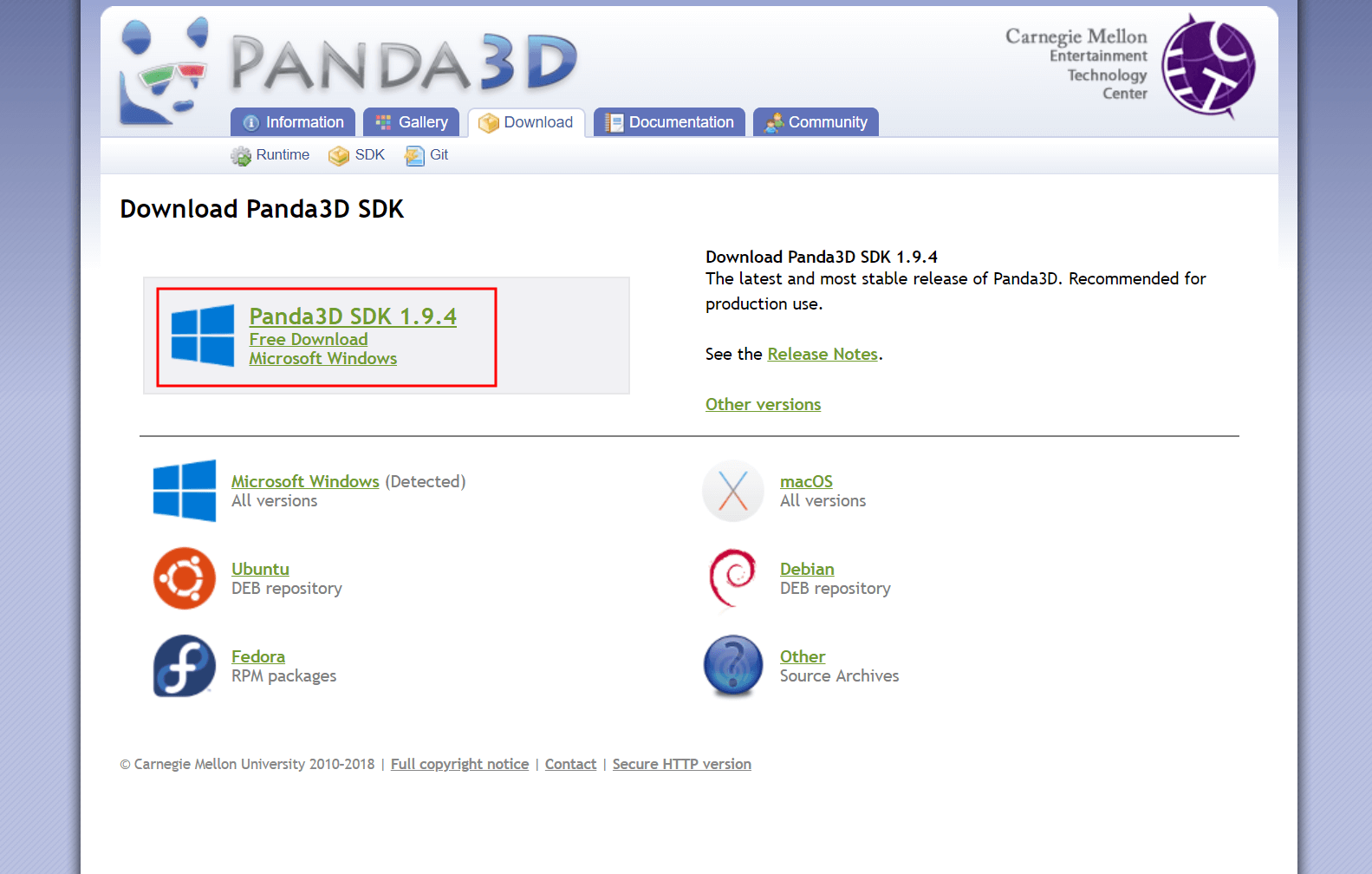
Panda 3D SDK 1.9.4をクリックしてください。
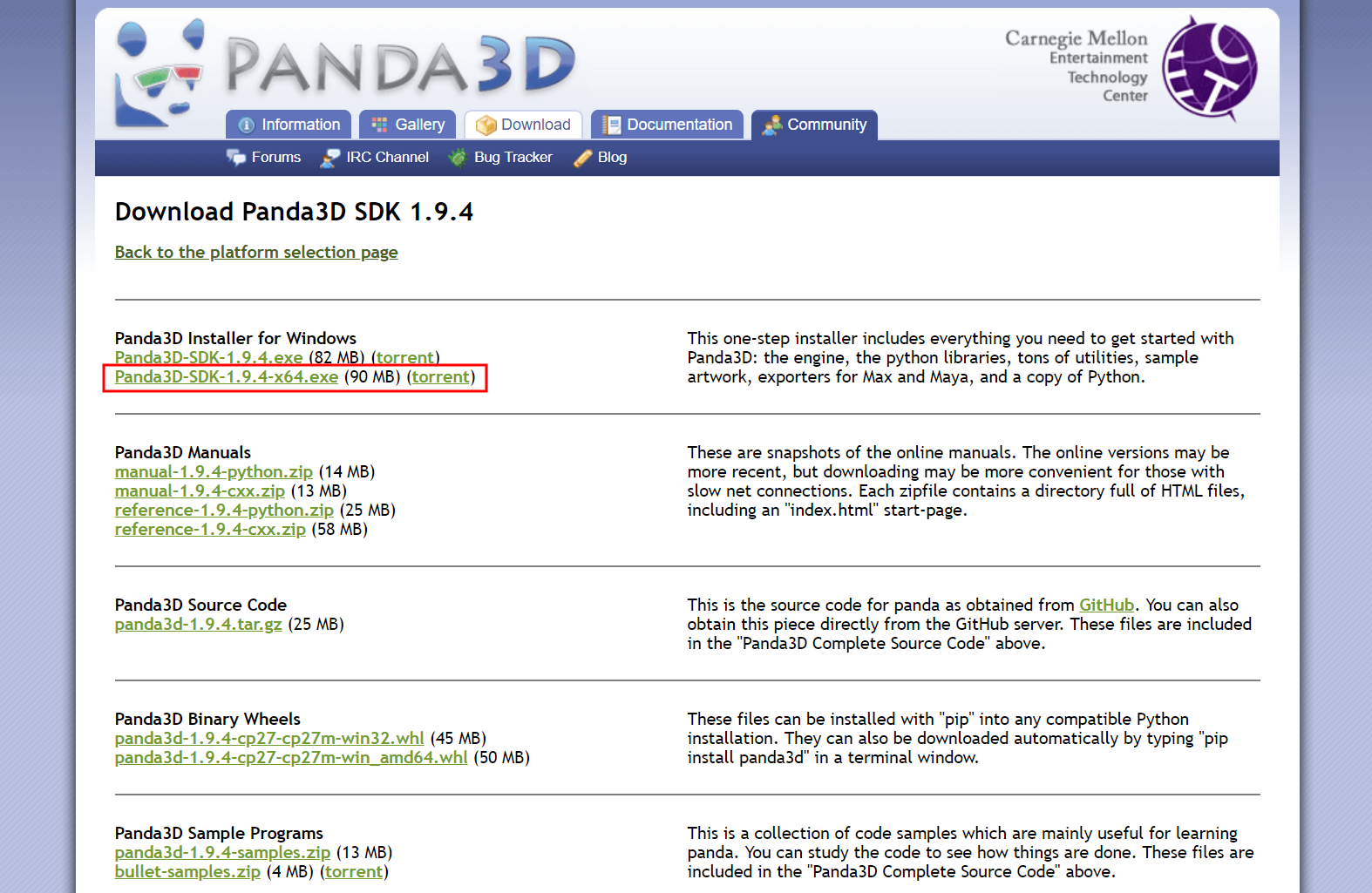
次にPanda 3D-SDK-1.9.4-x64.exeをクリックすると、ダウンロードが始まります。
ダウンロードは大体10分ちょいかかりました。
この後、ダウンロードしたファイルを開くと、小さいウィンドウが出てくるので、Next > I Agree > Next > Install > Finish と順番に進めていきます。
Finishを押すとインストールは終了です。
以下のページでPanda3Dの使い方など閲覧してみてください。
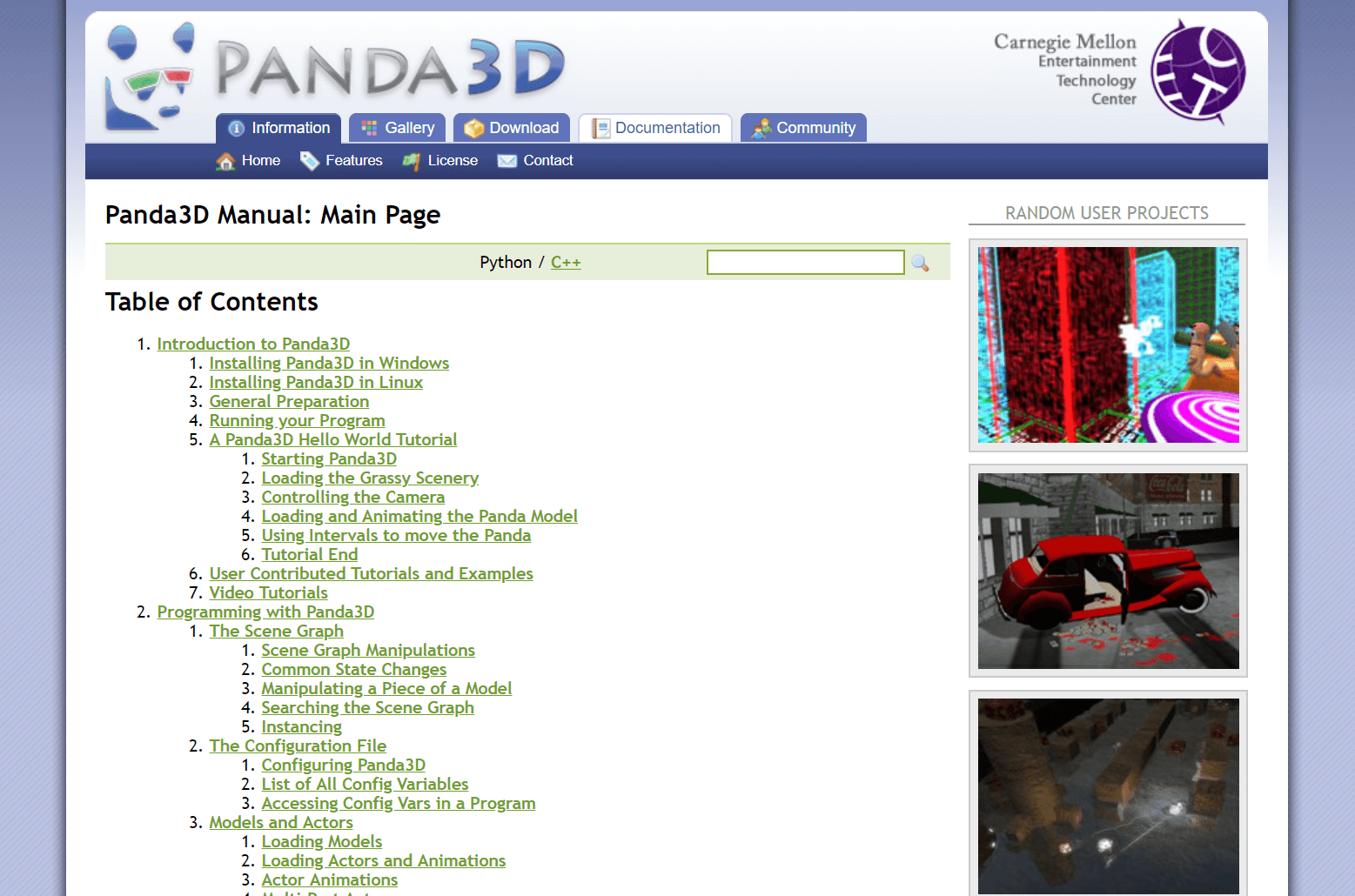
英語のページになっていますが、英語全然分からんって人はグーグル先生の力でも借りてください。
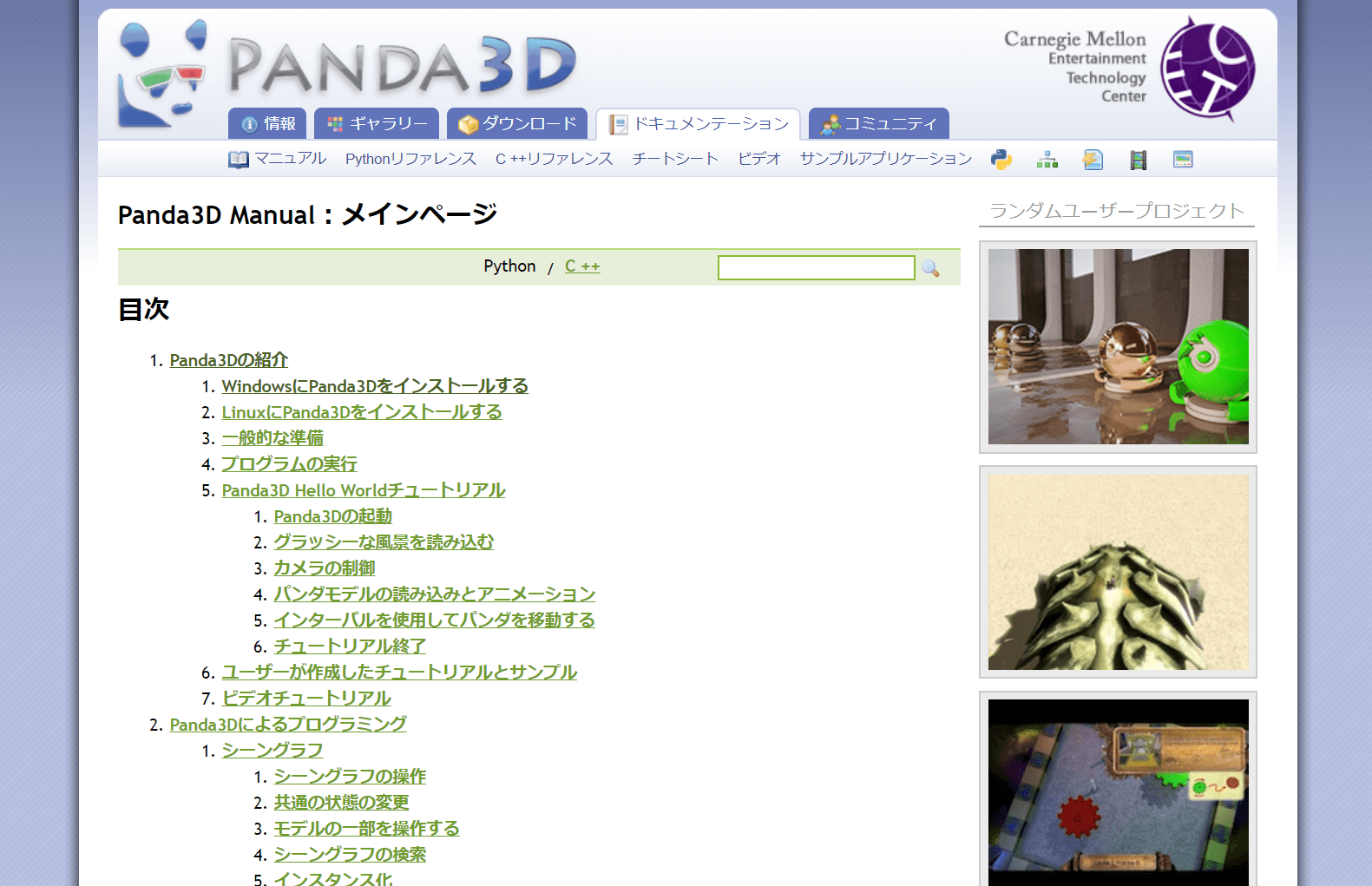
(僕もグーグル先生の力を借ります...。)
Panda3Dで作ったゲームの完成形を見よう

Panda3Dでは非常にきれいな3Dのアプリを作ることができますが、自分で作ってみる前にどのような感じになるのか見てみましょう。
Panda3Dの公式ページで確認
Panda3d の公式ページに行ってください。
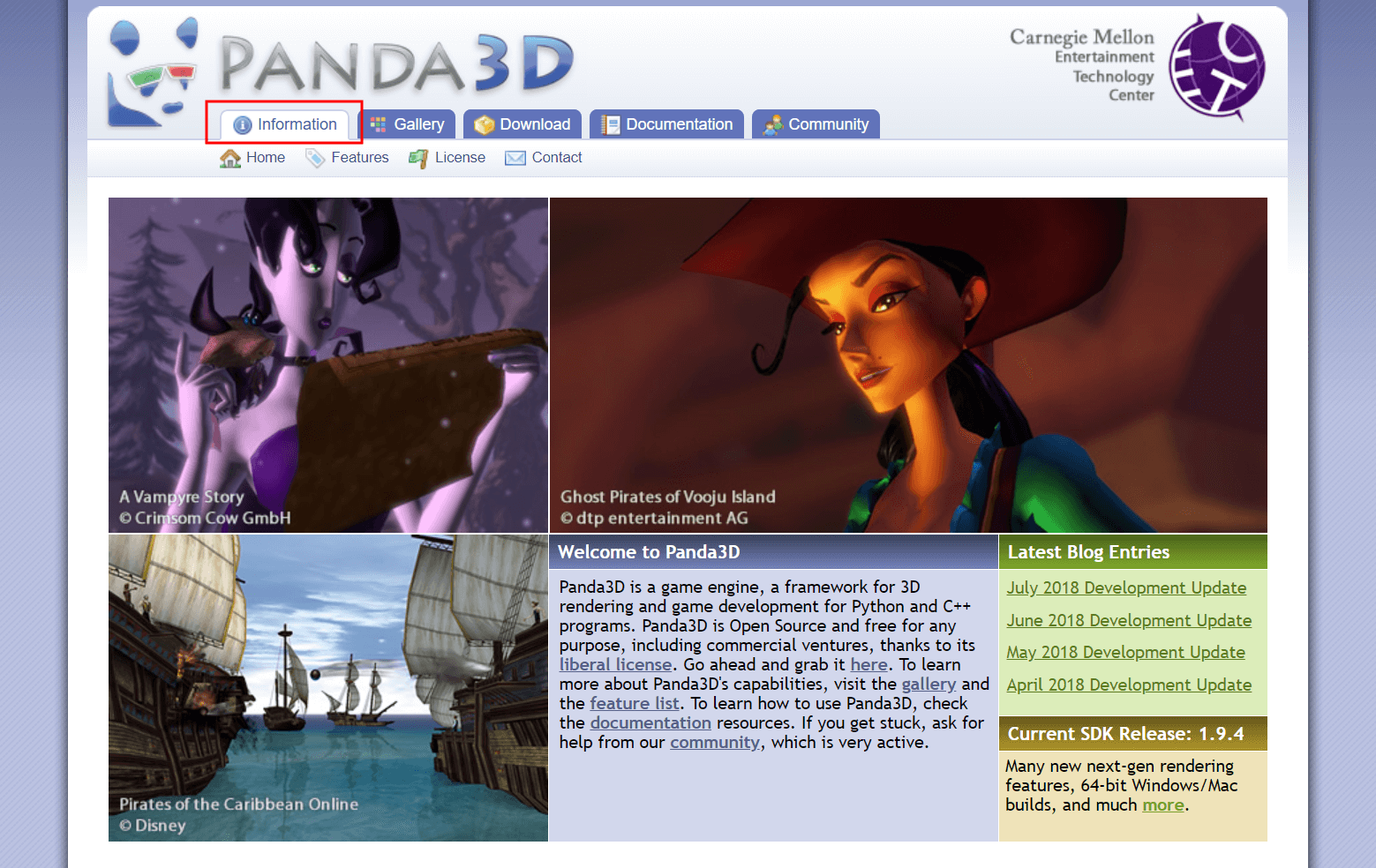
上の方にInformationがあるので選択して好きな動画を見てみてください。
とてもきれいな映像で自分でも作ってみたくなります。(作れるかどうかは別にして笑)
Panda3DをYouTubeで確認
YouTubeでPanda3D動画が結構上がっています。
例えば以下のものです。
他にも色々な動画があがっています。
ほとんど英語で解説している動画ですが、映像を見てこんな感じの世界観になるんだなーって感じには理解できると思うので一度見てみてください。
Panda3DはUnityなどにも負けず劣らず高機能で、さらに操作上使いやすくなっていますが、日本語の情報が少ないのがデメリットです。
もしPanda3D以外にPythonでゲームを作る方法を知りたいという人は、以下の記事を参考にしてください。
Panda3Dのインストール:まとめ

今回はPythonで3Dゲームを作るためのゲームエンジン、Panda3Dをダウンロードしていきました。
手順通りの方法で簡単にダウンロードできたので是非一度ダウンロードして、触ってみてください。
今後Panda3Dで何か作ることがあったら随時発信していきます。